Neste artigo vamos mostrar como funciona o recurso de pesquisa no Windows 8.1, chamado de Smart Search (busca inteligente, em português), que se baseia em uma maior integração com o Bing, o motor de busca da Microsoft:
Como funcionava a busca no Windows 8?
Para começar, é preciso rever como era esse recurso no Windows 8 para poder apreciar melhor as mudanças. A nova função de busca do Windows 8 foi uma grande mudança, se comparada com as versões anteriores do Windows. Estas eram as suas principais características:

- O acesso a ela era através da Charms Bar ou barra lateral direita.
- A função permitia buscar aplicativos, configurações e arquivos.
- Tratava-se de uma busca contextual, ou seja, se você estava dentro de um aplicativo, a função de busca era aplicada em primeira instância a ele. Você também podia delimitar uma pesquisa para um aplicativo concreto.
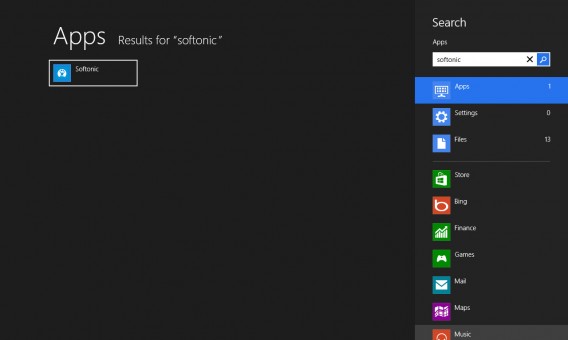
Como está a busca no Windows 8.1?
Em um primeiro momento, a pesquisa do Windows 8.1 parece igual mas, depois que você começar a usar, verá que existem duas grandes novidades: a integração com o Bing e uma alteração no funcionamento da pesquisa. Em relação à mudança de funcionamento, você verá que a distinção entre aplicativos, configurações e arquivos foi substituída por Todos os Lugares, Configurações, Arquivos, Imagens da Web e Vídeos da Web.
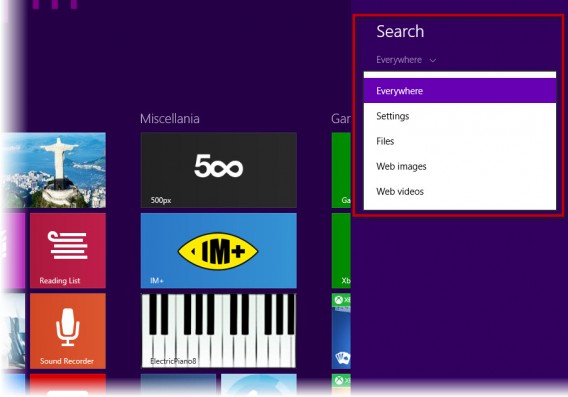
Já não há a possibilidade de pesquisar aplicativos específicos se você estiver na Tela de Início, mas a busca contextual ainda está lá. Em outras palavras, se você estiver usando o aplicativo do Twitter para Windows 8, o menu de busca permite você buscar nele. Além disso, aplicativos como a Loja incluíram um campo de busca na interface do próprio programa. Uma escolha que, na nossa opinião, é um sucesso.
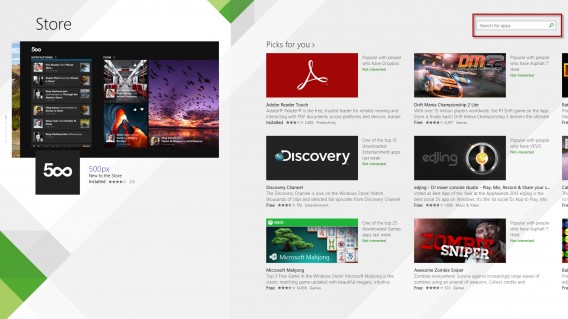
Agora, na busca Todos os Lugares, o Windows irá mostrar os resultados sugeridos, um abaixo do outro. Em primeiro lugar os arquivos, os aplicativos ou as opções de configuração. Mais abaixo, as sugestões de busca do Bing. Ao clicar, os resultados aparecem em tela cheia.
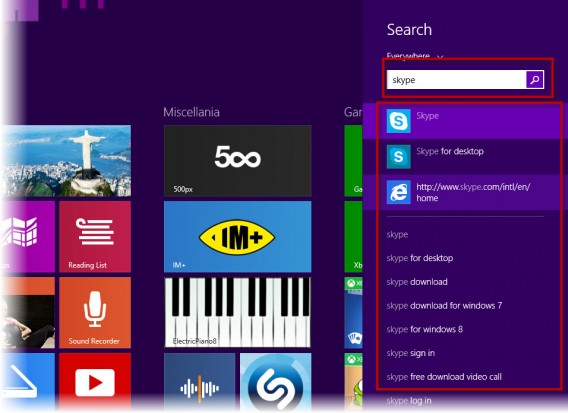
A integração com o Bing é outra grande novidade. Para mostrar um exemplo muito visual usaremos a versão em inglês (em função da sua conexão com o Bing Travel, Weather e outros aplicativos). Ao pesquisar a palavra “New York”, você pode ver (na foto abaixo) como à esquerda há uma imagem impressionante de Nova York, junto com links aos aplicativos Tempo, Mapas e Wikipedia. Se no PC testado houvesse qualquer arquivo ou programa que fosse relacionado com os critérios de pesquisa, os resultados seriam exibidos à esquerda da imagem. Se mover para a direita da tela, aparecerão os blocos dos resultados, nesta ordem: imagens do Bing.com, destaques do Bing.com, aplicativos da Loja do Windows e, em seguida, uma série de resultados da web.

Se no computador houvesse um arquivo referente a New York (um filme, uma música, um guia de PDF), o motor de busca o apresentaria primeiro, antes da imagem.
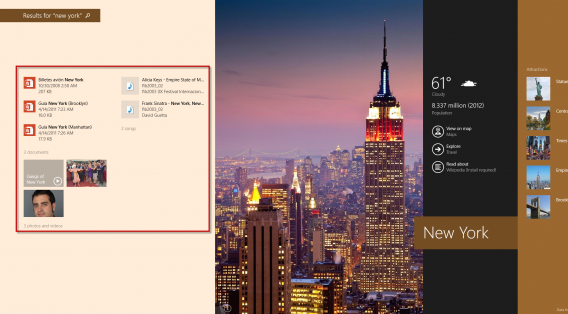
Tenho que usar o Bing obrigatoriamente?
A resposta é não. Nós usamos a busca inteligente desde que foi lançada a Preview do Windows 8.1 e os resultados são bastante satisfatórios, mas é possível não gostar da integração com o Bing, que até chega a ser irritante. Nesse caso, o Windows 8.1 oferece a possibilidade de remover o Bing dos resultados de busca e limitar-se a usar o motor de busca para encontrar arquivos e aplicativos presentes no seu computador.
Isso exige que você vá até a Charms Bar e clique em Configurações e depois em Mudar configurações do computador, na parte de baixo. Então acesse “Pesquisar e aplicativos”. Por padrão, a opção Usar o Bing para pesquisar online é ativada. Desmarque a opção se você não quiser mais usar o Bing para fazer suas pesquisas.
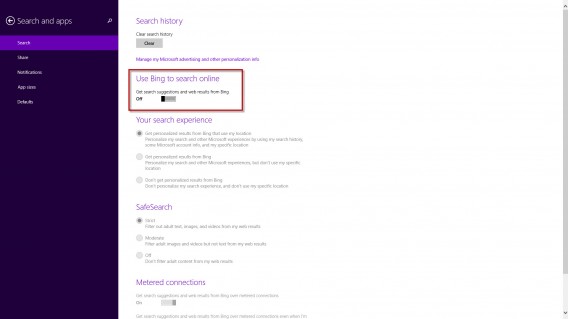
Nas configurações, você também pode definir sua experiência de pesquisa. Pode escolher se quer que o sistema use seus dados de navegação e a sua localização para fornecer resultados de pesquisa personalizados, ou não. Existe ainda a opção de determinar o nível do filtro de conteúdos para adultos (Estrito, Moderado ou Desabilitado).
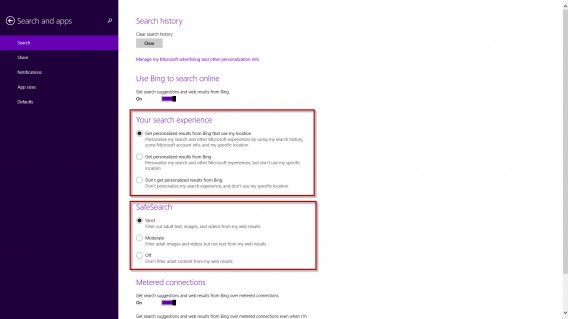
Isso é tudo sobre a nova busca inteligente do Windows 8.1. Acreditamos que ela é mais bonita, mais rápida e eficiente, porém a onipresença do Bing pode ser cansativa.
